Draw.io是一款可配置的图表或是白板可视化应用软件,其中的功能是很丰富的,并且为用户提供了流程图、组织结构图、网络图或是框架图等不同种类的图表,因此Draw.io软件深受用户的喜爱,当用户在Draw.io软件中绘制图表时,会根据自己的需求在页面上插入文本框来输入文字信息,针对文字的排版方向,有用户想要让字体竖着写,却不知道怎么来操作实现,其实操作的过程是很简单的,用户直接将文本框缩小,就可以看到横排的文字变成了竖排,接着在右侧的文本面板中调整字体大小即可,那么接下来就让小编来向大家分享一下Draw.io让字体竖着写的方法教程,希望用户能够有所收获。
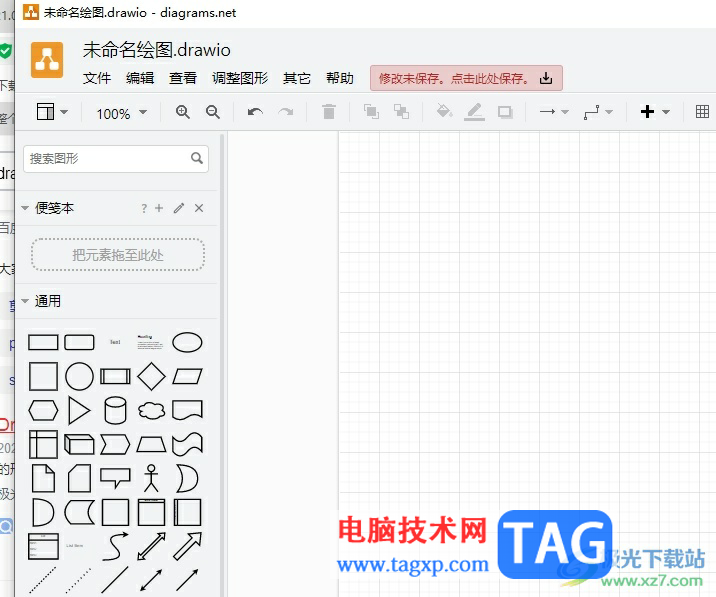
1.用户在电脑桌面上打开Draw.io软件,并来到编辑页面上来进行设置
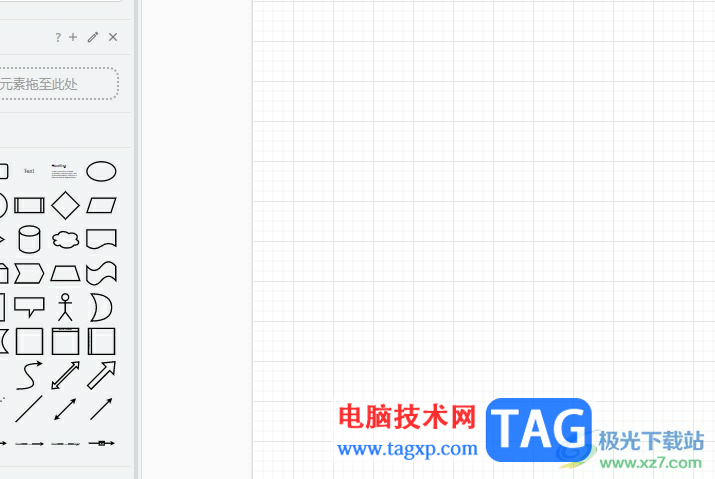
2.接着在页面上方的菜单栏中点击插入选项,在弹出来的下拉框中,用户选择其中的文本选项
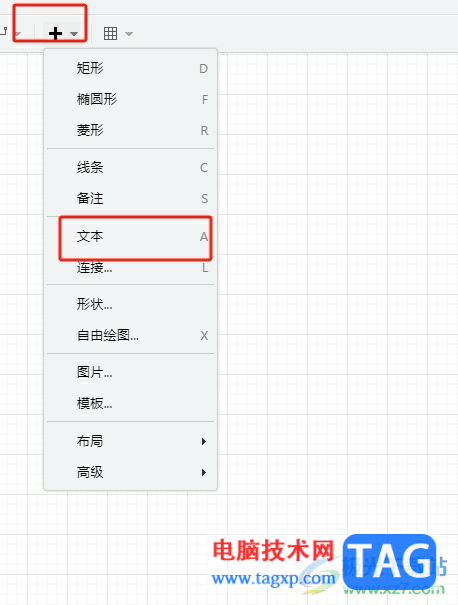
3.这时就可以在页面的文本框中输入文字信息,可以看到当前的文字是横着排版的

4.用户想要将其竖着写,就可以将文本框缩小,点击其中出现的圆点来实现缩小
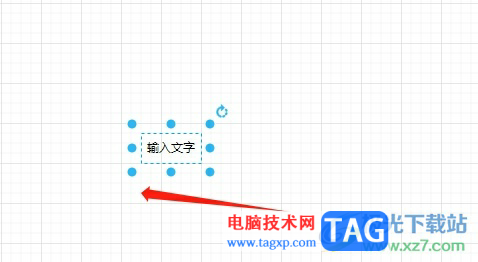
5.当文本框只可容纳一个文字时,就可以看到文字的方向发生了变化
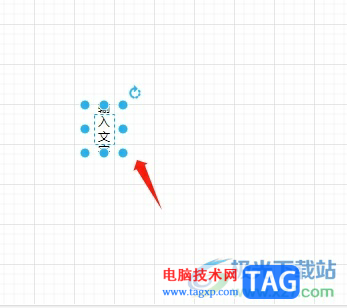
6.如图所示,当前输入的文字成功竖着排布了,用户还可以根据需求来调整文字大小
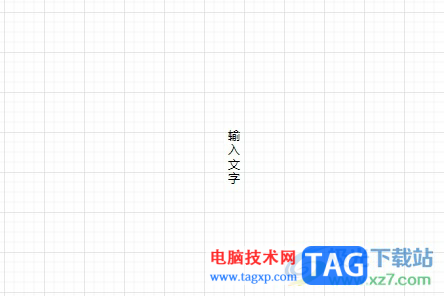
7.直接在页面右侧的窗口中点击文本选项,就可以在弹出来的面板中找到字号选项来调整
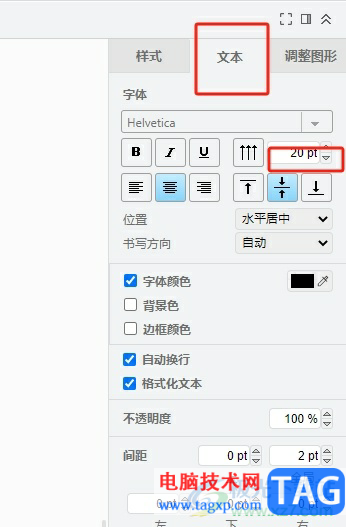
用户在Draw.io软件绘制图表时,在页面上输入文字,可以看到文字排版默认为横向,用户想要将其竖着排版,就可以通过调整文本框大小来解决,整个操作过程是很简单的,因此感兴趣的用户可以跟着小编的教程操作试试看,一定可以成功让字体竖着写的。
 怎样判断内存条是否故障:内存条常见故
怎样判断内存条是否故障:内存条常见故
内存条是电脑运行中的重要组成部分,起到存储和处理数据的关......
 系统重装注意事项与技巧:重装系统有哪
系统重装注意事项与技巧:重装系统有哪
系统重装是维护电脑性能的重要环节,但不少用户在这个过程中......
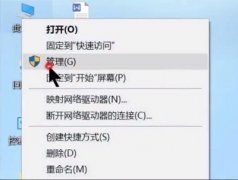 怎么增加c盘空间
怎么增加c盘空间
c盘是电脑中的最重要的磁盘,有些用户因为不知道都将软件下载......
 光驱无法读取光盘的原因与解决:光驱不
光驱无法读取光盘的原因与解决:光驱不
光驱作为电脑中重要的组成部分,其主要功能是读取和写入光盘......
 Win10系统设置窗口护眼颜色的方法
Win10系统设置窗口护眼颜色的方法
Win10系统是很多小伙伴都在使用的一款电脑操作系统,在这款系......
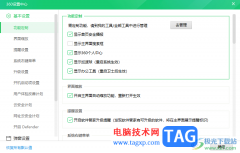
360安全卫士对于电脑安全防护是非常有帮助的,不过在使用该软件的时候,也会遇到一些比较烦恼的问题,比如当你每次将360安全卫士启用之后,那么在电脑左下角的位置总是会出现一个搜索框...
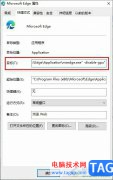
有的小伙伴在使用Edge浏览器时可能会遇到更改了启动网页之后,再次打开Edge浏览器还是会跳转到其它网页的情况。为了解决该问题,我们可以选择右键单击Edge浏览器的图标,然后在菜单列表中...
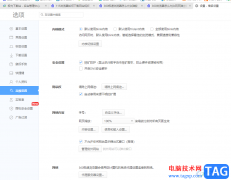
360极速浏览器是一款非常好用的浏览器,通过该浏览器可以进行各种网页的登录和访问,有的时候我们需要在360极速浏览器中访问自己需要的网页,特别是那种自己需要经常用来进行工作的网站...
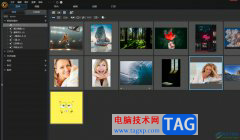
PhotoDirector是一款照片编辑软件,它有着超多的风格的模板供用户选择,同时还能够进行智能的美颜,很适合新手小白来批图,简单操作几步即可轻松打造出大片的感觉,因此PhotoDirector软件吸引...

最近有好很多朋友表示在使用极光PDF阅读器的时候,不知道该怎么给文档插入页码?那么今天小编就为大家带来了极光PDF阅读器给文档插入页码的方法哦,有需要的朋友可以来看看哦。...
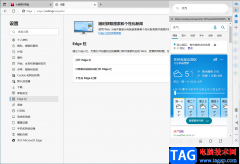
MicrosoftEdge是我们win系统中自带的一款浏览器,使用MicrosoftEdge浏览器的小伙伴占比还是非常高的,当我们在报名一些事业单位或者公务员的时候,都可以通过MicrosoftEdge进行报名操作,而这款软件...

Adobe旗下有很多非常好用的办公软件,比如专业处理图片的AdobePhotoshop,比如专业剪辑视频的Adobepremiere等等。如果我们需要在AdobePhotoshop这款软件中画空心圆环,小伙伴们知道具体该如何进行操...

现如今,我们可以使用各种各样的电子设备和软件帮助我们更好地进行办公和学习。比如很多小伙伴都在使用印象笔记这款软件。在该软件中有一个“演示”功能,类似于PowerPoint演示文稿的功...

网易邮箱大师是很多小伙伴都在使用的一款全平台邮箱客户端,它的功能丰富且强大,可以登录各个平台的邮箱,方便我们在一个软件中处理各个邮箱中的信件,十分的方便。有的小伙伴在刚开...

CamtasiaStudio是一款十分好用的视频录制软件,并且该软件不仅仅只是录制视频,你还可以给录制好的视频进行编辑和设计,比如可以给录制的视频进行去噪、添加旁白以及添加字幕等操作,并且...

IBMSPSSstatistics简称为SPSS,这是一款非常专业的数据统计与分析软件,很多小伙伴都在使用。在IBMSPSSstatistics中有有一个加权个案功能,使用该功能我们可以个案加以不同的权重,方便后续使用特...
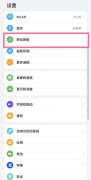
近日有一些小伙伴咨询小编关于鸿蒙系统如何开启usb共享网络呢?下面就为大家带来了鸿蒙系统开启usb共享网络教程,有需要的小伙伴可以来了解了解哦。...
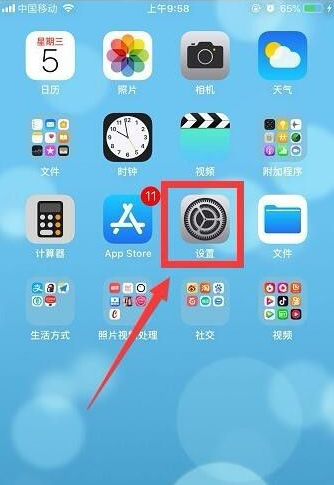
iphone弹窗广告去除拦截方法是什么呢?相信大家对于弹窗广告都是很敏感,甚至很厌恶的.即使是iphone手机,也无法避免弹窗广告的骚扰.那么本文就给大家带来去除拦截iphone弹出广告的方法....
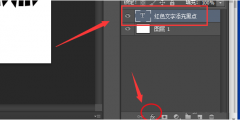
如何使用ps制作颜色叠加溶解文字效果呢?可能有的小伙伴还不太了解,那么今天小编就为大家带来了ps制作颜色叠加溶解文字步骤哦,大家可以学习一下哦。...
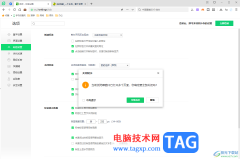
一些小伙伴在使用360安全浏览器的过程中,会打开很多个标签页进行浏览,但是有些时候自己不小心点到了关闭功能,那么打开的所有标签页就会全部被关闭掉,这样的情况相信很多小伙伴都有...